
КАТЕГОРИИ:
Архитектура-(3434)Астрономия-(809)Биология-(7483)Биотехнологии-(1457)Военное дело-(14632)Высокие технологии-(1363)География-(913)Геология-(1438)Государство-(451)Демография-(1065)Дом-(47672)Журналистика и СМИ-(912)Изобретательство-(14524)Иностранные языки-(4268)Информатика-(17799)Искусство-(1338)История-(13644)Компьютеры-(11121)Косметика-(55)Кулинария-(373)Культура-(8427)Лингвистика-(374)Литература-(1642)Маркетинг-(23702)Математика-(16968)Машиностроение-(1700)Медицина-(12668)Менеджмент-(24684)Механика-(15423)Науковедение-(506)Образование-(11852)Охрана труда-(3308)Педагогика-(5571)Полиграфия-(1312)Политика-(7869)Право-(5454)Приборостроение-(1369)Программирование-(2801)Производство-(97182)Промышленность-(8706)Психология-(18388)Религия-(3217)Связь-(10668)Сельское хозяйство-(299)Социология-(6455)Спорт-(42831)Строительство-(4793)Торговля-(5050)Транспорт-(2929)Туризм-(1568)Физика-(3942)Философия-(17015)Финансы-(26596)Химия-(22929)Экология-(12095)Экономика-(9961)Электроника-(8441)Электротехника-(4623)Энергетика-(12629)Юриспруденция-(1492)Ядерная техника-(1748)
О списке литературы
|
|
|
|
Создание списка литературы
Удаление элемента указателя
Если какой-нибудь фрагмент документа был ошибочно помечен как элемент указателя, его метку нужно удалить.
- Если поля XE не видны на экране, включите режим отображения непечатаемых знаков.
- Удалите все поле элемента указателя, включая фигурные скобки { }.
- Обновите указатель.
Список литературы - это список литературных источников, на которые пользователь ссылается либо которые цитирует при создании документа. Обычно список литературы размещается в конце документа. В Word 2007 предусмотрена возможность автоматического создания списка литературы с использованием сведений о литературном источнике, приведенных в документе.
Если литературный источник используется в документе впервые, сведения об этом источнике сохраняются в специальном файле, чтобы в дальнейшем их можно было найти и использовать.
При создании списка литературы следует выбрать стиль, который будет применяться к цитате и литературному источнику. Для этого в группе во вкладке Ссылки в группе Ссылки и списки литературы щелкните по стрелке раскрывающегося списка Стиль и выберите имя стиля (рис. 2.76).

увеличить изображение
Рис. 2.76. Выбор стиля цитат и литературных источников
Создание ссылки на новый литературный источник
- Поставьте курсор после цитаты в документе.
- Во вкладке Ссылки в группе Ссылки и списки литературы щелкните по кнопке Вставить ссылку и выберите команду Добавить новый источник (рис. 2.77).

увеличить изображение
Рис. 2.77. Создание ссылки на новый литературный источник
- В окне Создать источник (рис. 2.78) в раскрывающемся списке Тип источника выберите тип источника ссылки (Книга, Раздел книги, Журнальная статья, Статья в периодическом издании, Материалы конференции, Отчет, Веб-узел и т.п.), а затем заполните необходимые поля.

увеличить изображение
Рис. 2.78. Заполнение параметров источника
- Для внесения более подробной информации об источнике установите флажок Показать все поля списка литературы (см. рис. 2.78) и внесите необходимую информацию (рис. 2.79).

увеличить изображение
Рис. 2.79. Заполнение всех параметров источника
- В некоторых случаях для правильного указания последовательности написания автора в ссылке в тексте документа следует нажать кнопку Изменить (см. рис. 2.78 или рис. 2.79) и в окне Изменение имени (рис. 2.80) и внести необходимые изменения.
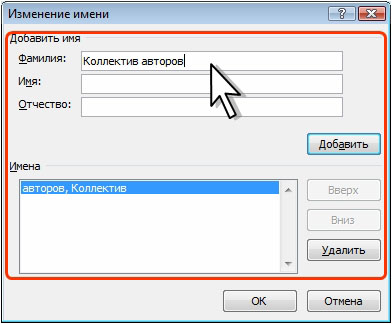
Рис. 2.80. Изменение имени автора
Ссылка на источник вставляется в документ как текстовое поле в элементе управления содержимым (рис. 2.81).

увеличить изображение
Рис. 2.81. Ссылка на литературный источник
Вставленную ссылку можно изменить. Щелкните по стрелке элемента управления содержимым и выберите нужную команду (рис. 2.82).

увеличить изображение
Рис. 2.82. Изменение ссылки
Для добавления и/или скрытия отдельных элементов ссылки выберите команду Изменить ссылку. Например, можно добавить номера страниц источника и скрыть год издания (рис. 2.83).

Рис. 2.83. Изменение параметров ссылки
Для изменения параметров источника выберите команду Изменить источник.
Команда Преобразовать ссылку в текст превращает ссылку в обычный не обновляемый автоматически текст.
Команда Обновить ссылки и список литературы обновляет в документе все ссылки и созданный список литературы.
Создание ссылки на литературный источник из текущего списка
Текущим называют список источников, хранящийся в текущем документе, в отличие от главного списка, хранящегося в специальном файле.
- Поставьте курсор после цитаты в документе.
- Во вкладке Ссылки в группе Ссылки и списки литературы щелкните по кнопке Вставить ссылку и выберите нужный источник из списка (см. рис. 2.77). При большом количестве источников воспользуйтесь полосой прокрутки.
|
|
|
|
Дата добавления: 2014-01-05; Просмотров: 674; Нарушение авторских прав?; Мы поможем в написании вашей работы!